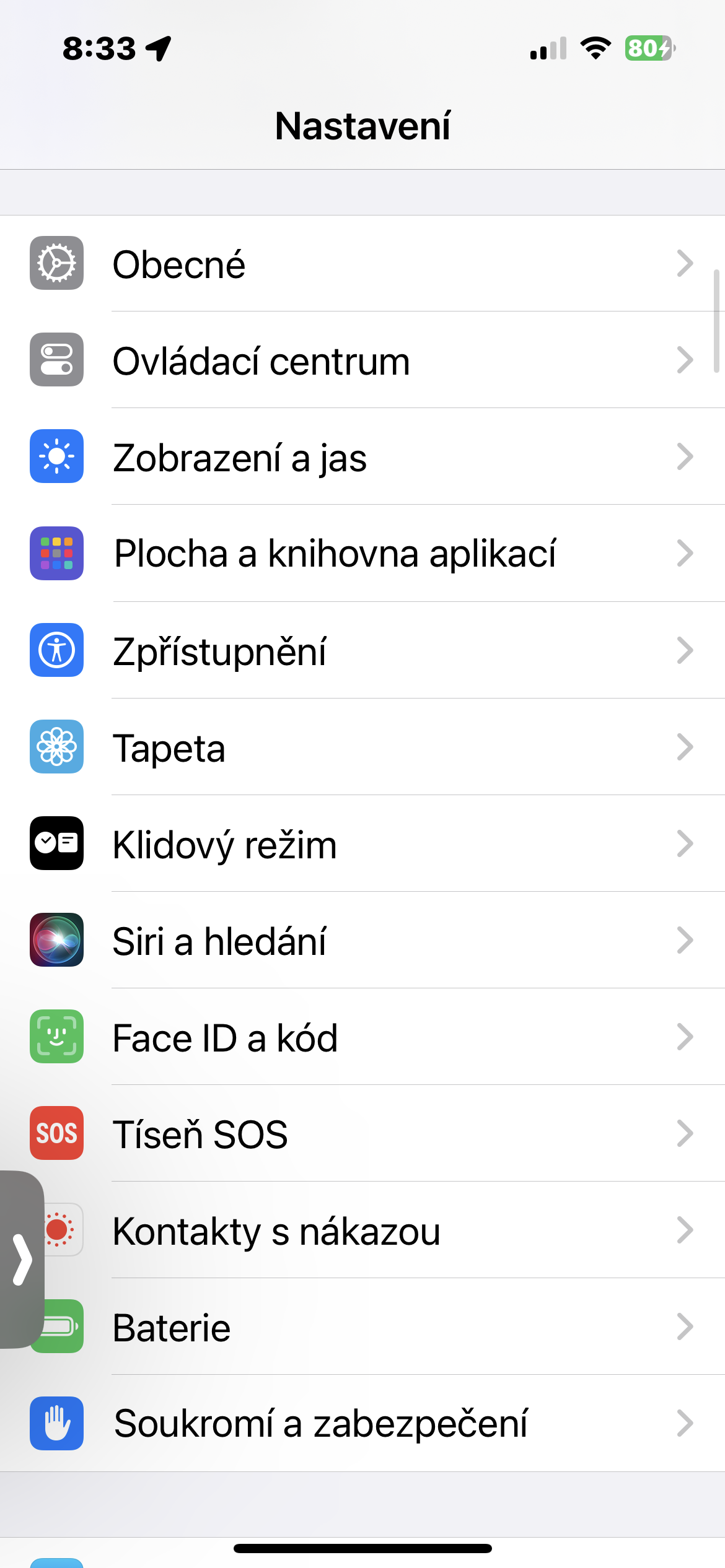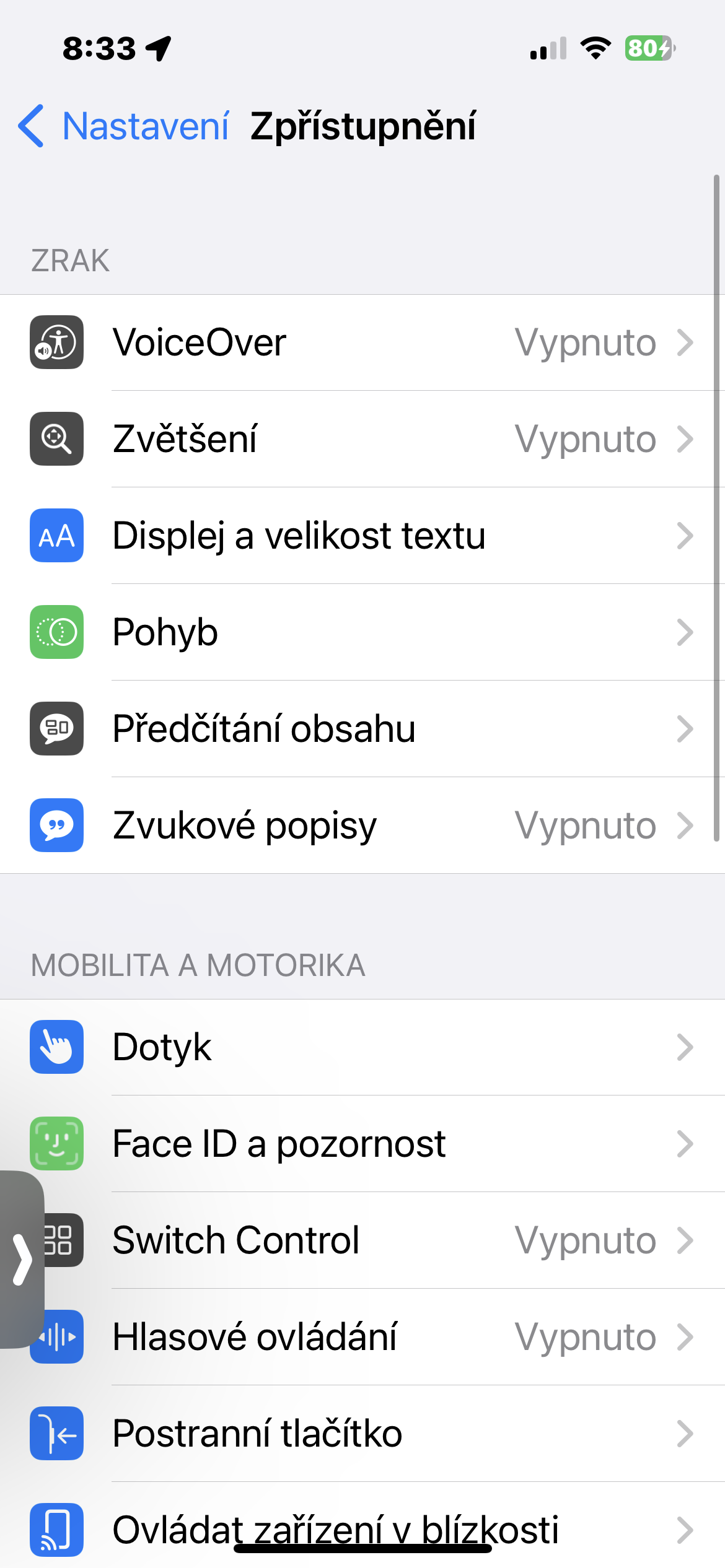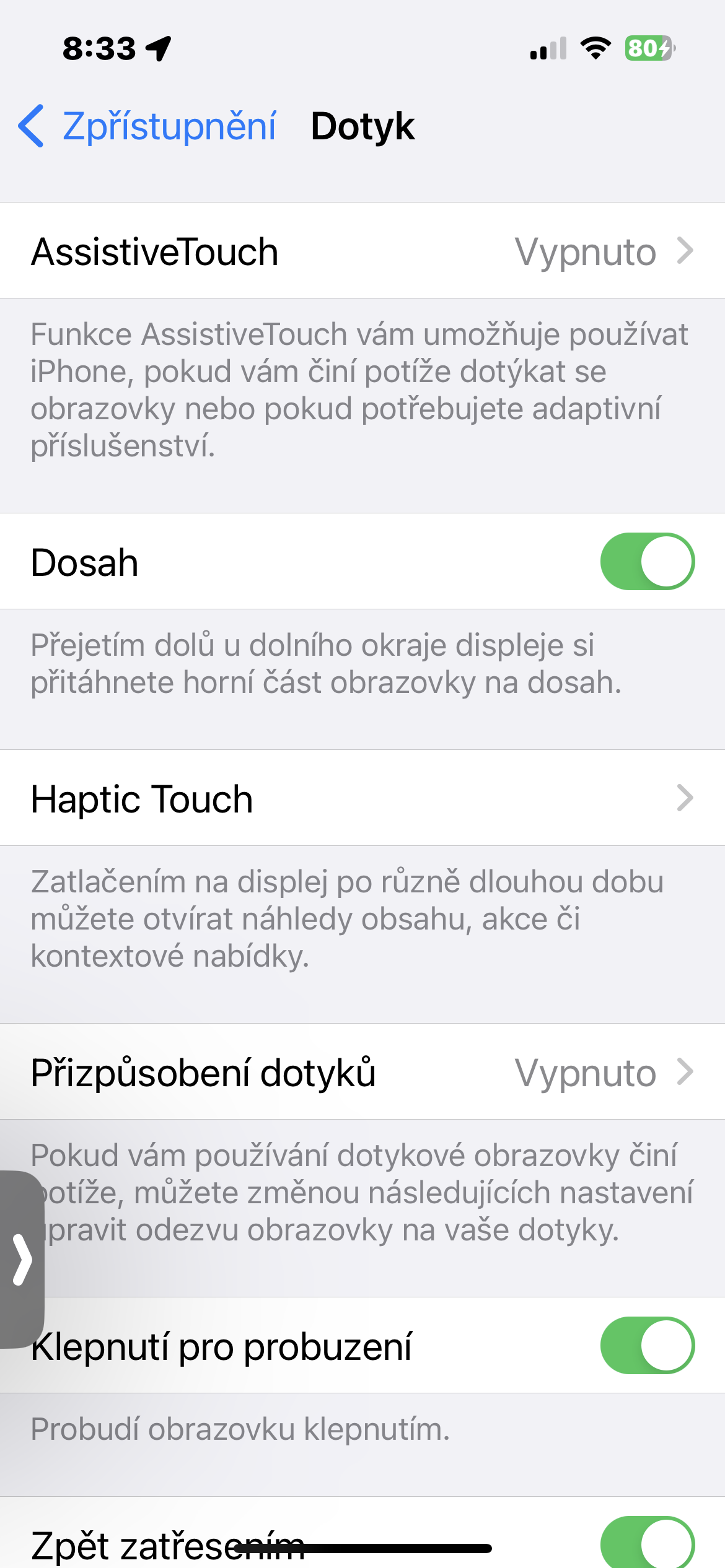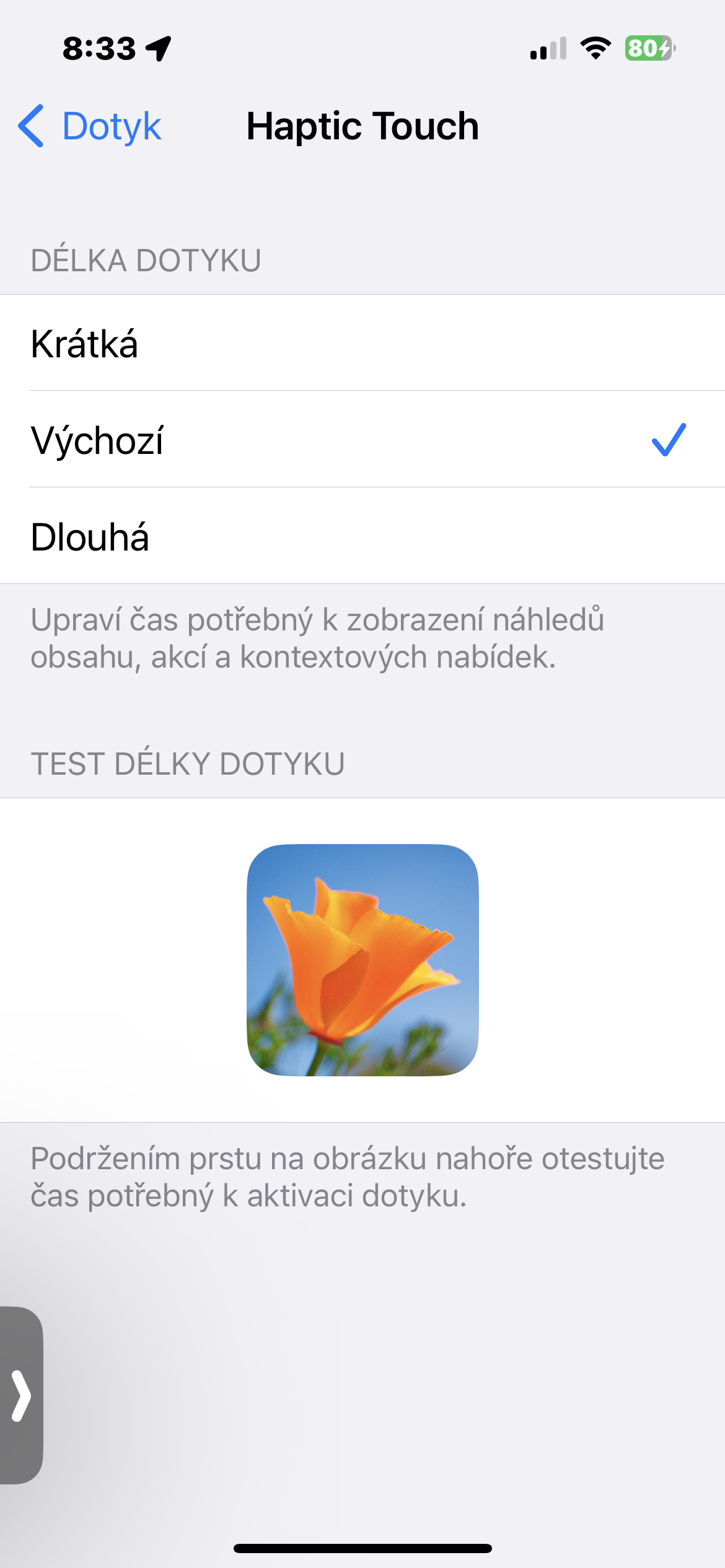Thaum lub iPhone kov lub vijtsam tawg, nws tsis yog qhov kev paub zoo. Qee lub sij hawm tag nrho cov zaub mus tawm tsam, lwm lub sij hawm tsuas yog qee qhov tsis ua haujlwm. Kev poob ib nrab ntawm cov lus teb yog qhov tsis txaus siab. tab sis muaj ntau qhov xwm txheej uas koj tuaj yeem pab koj tus kheej. Yuav ua li cas?
Nws yuav yog txaus siab rau koj

Tus neeg siv nws tus kheej tuaj yeem, rau cov laj thawj nkag siab, daws teeb meem nrog lub vijtsam kov ntawm nws lub iPhone los ntawm nws tus kheej kev siv zog tsuas yog thaum lawv ua rau dag hauv software yuam kev. Peb yeej tsis xav kom koj ua tej hardware ua hauj lwm ntawm koj tus kheej hauv tsev. Koj tuaj yeem nyeem ntxiv txog kev kho vajtse ua rau muaj teeb meem nrog kev ua haujlwm ntawm lub iPhone tso rau hauv ib qho ntawm cov khoom qub ntawm peb cov viv ncaus magazine.
Nws yuav yog txaus siab rau koj

Tshwj xeeb tshaj yog nyob rau hauv huab cua txias, nws tuaj yeem tshwm sim tias koj lub iPhone tso tseg tsis ua haujlwm sab nraud, lossis tom qab rov qab los ntawm sab nraud. Nyob rau hauv tas li ntawd, qhov kev daws teeb meem yog heev yooj yim - cia lub iPhone sov so rov qab mus rau qhov kub thiab txias. Tsis txhob tshuab cua kub rau ntawm lub tshuab plaub hau los yog muab tso rau ntawm lub tshuab cua sov - khaws cia rau hauv qhov chaw qhuav ntawm chav tsev kub thiab tsuas yog tos. Sim tsis txhob them lossis siv nws thaum lub sijhawm no.
Yog tias koj nyuam qhuav yuav lub hau tshiab lossis iav tiv thaiv rau koj lub iPhone, sim tshem cov khoom siv no los ntawm koj lub iPhone. Muaj cov xwm txheej thaum qhov ua rau muaj teeb meem kov ntawm lub vijtsam iPhone yog ib qho tsis tsim nyog xaiv npog, iav tiv thaiv lossis zaj duab xis.
Yog tias koj tseem tsis tau sim rov pib dua, lossis yog tias lub vijtsam tsis teb yog tiv thaiv koj los ntawm kev kaw koj lub iPhone ib txwm, nias thiab tso lub pob Volume Up thiab rov ua tib yam nrog lub pob Volume Down. Tom qab ntawd tuav lub hwj chim khawm kom txog thaum lub Apple logo tshwm rau ntawm iPhone zaub.
Yog tias koj tsis muaj kev hloov kho tshiab tsis siv neeg ua haujlwm ntawm koj lub iPhone, koj tuaj yeem sim hloov phau ntawv hloov tshiab - tsuas yog lub taub hau mus rau Chaw -> General -> Software Update. Haptic Touch customization kuj tuaj yeem pab tau qee kis. Hauv iPhone, khiav Chaw -> Accessibility -> Kov -> Haptic Touch, thiab kho cov lus teb ntev.
 Flying thoob ntiaj teb nrog Apple
Flying thoob ntiaj teb nrog Apple